iPhoneはその洗練されたデザインと評判の良い機能のためによく売れていますが、それは本当に失望する可能性があります。これは多くの場合、画面がフリーズしているときです。この時点で、画面をタッチしようとすると、応答しません。これは、電話を使用したり、ファイルにアクセスしたりできないことを意味します。この記事は、iPhoneがフリーズする原因となる要因、フリーズしたiPhoneを修正する方法、およびフリーズしたiPhoneを修正するときに失われた可能性のあるデータを回復する方法を理解するのに役立ちます。
フリーズしたiPhoneの考えられる理由
iPhoneがフリーズする原因となる可能性のある要因はいくつかあります。以下はいくつかの原因です。
•ほとんどのiPhoneは、特定のアプリを使用するとフリーズします。これらのアプリはiPhoneと互換性がない可能性があるため、画面が静止します。
•アプリを閉じずに長期間使用すると、システムが応答しない場合があります。
•ウイルスを含むアプリをダウンロードした可能性があるため、iPhoneがフリーズします。
•新しいアプリのインストールには、より多くのスペースが必要です。ファイルが多いと、iPhoneがフリーズし、他の機能に応答しなくなることがあります。
•設定を変更すると、iPhoneがフリーズすることがあります。
いくつかの原因は完全に回避できますが、電話がフリーズする可能性があります。iPhoneをフリーズさせるアプリについては、それらをアンインストールするか、完全に削除することができます。以下は、フリーズしたiPhone14/13/12/11 / X / 8/7/7Plusを修正するために一般的に使用される方法の一部です。
メソッド2。iTunes経由でフリーズしたiPhoneを復元する
メソッド3。データを失うことなくフリーズしたiPhoneを修復する(推奨)
この方法ではデータが失われる可能性があることに注意してください。したがって、この方法を適用する前に、バックアップがあることを確認してください。
•iPhoneが再起動するまで、電源ボタンとホームボタンを外出先で押し続けます。
•電話機が再起動したら、ボタンを放します。
•これにより、iPhoneのシステムが再起動し、一部のアプリに保存されているデータの一部が失われる可能性があります。
•この方法では、iPhoneをPCに接続する必要はありませんが、バッテリー残量が少ない場合は、必ず充電してください。
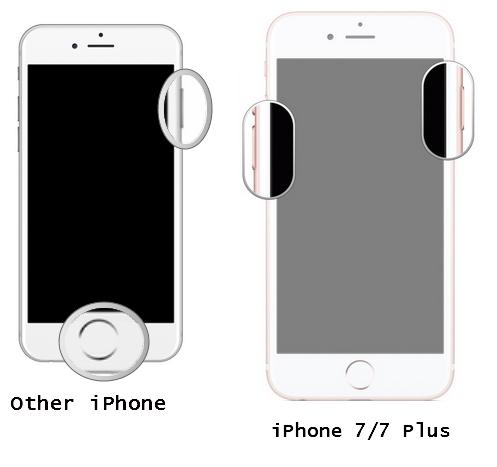
追加のボーナス:ハードリセットとソフトリセットのどちらを選択しますか?
起動時にiPhoneが動かなくなった場合は、iTunesでiPhoneを修正できます。
•USBケーブルを使用してiPhoneをPCに接続し、最新のiTunesを開きます
•あなたのiPhoneがまだ接続されている間に、iPhoneを強制的に再起動させます
•iPhoneがリカバリモードになるまで押し続けます
•復元と更新のオプションが表示されたら、iTunesがデータを削除せずにiOSを再インストールするため、[更新]を選択します
•iTunesはiPhone用のソフトウェアをダウンロードし、その後デバイスはリカバリウィンドウを離れます

特定のアプリを開くたびに電話がフリーズする場合は、セットアップを確認できます。これにより、問題を完全に解決するためにシステムをリセットする必要がある場合があります。
上記の2つの方法では、フリーズの問題を修正しながらiPhoneのデータが失われる可能性があるため、プロのサードパーティソフトウェアである iOSシステムリカバリ を使用して、データを失うことを心配せずにフリーズしたiPhoneを修正することを強くお勧めします。実際には、このソフトウェアは、フリーズしたiPhone、アップルのロゴに固執、エラー27、エラー1、死のiPhoneの青/黒/白/赤の画面など、iPhone / iPad / iPodのすべてのバージョンのほぼすべての種類のシステム問題を修正できます。
ソフトウェアをダウンロードし、以下の手順に従ってiPhoneを自分で修正できます。
ステップバイステップガイド:
ステップ1. コンピュータでソフトウェアを実行し、USBケーブルを介してiPhoneをPCにリンクします。インターフェイスの[その他のツール]>[iOSシステムリカバリ]をクリックします。

ステップ2. その後、プログラムは、フリーズしたiPhone、エラー1、Appleロゴに固執する、リカバリモード、死のブルースクリーンなど、iPhoneがどのような問題を抱えているかを検出して表示する場合があります。「スタート」ボタンをクリックして続行します。

ステップ3. 次に、インターフェイスでiPhone情報を確認する必要があります。情報が正しい場合は、「修復」ボタンを押して修復を開始します。そうでない場合は、正しい情報を選択し、「修復」ボタンを押して問題の修正を開始します。
フリーズしたiPhoneを修正するために、プログラムはダウンロードしてデバイスの最新のiOSバージョンを取得します。

追加ボーナス:フリーズしたiPhoneからファイルを回復する
フリーズしたiPhoneの修正に使用される方法のほとんどは、データを失うことはありませんが、 Coolmuster iOSRescuer ソフトウェアを使用してデータを回復する方法を知っておくとよいでしょう。これは非常に革新的なデータ回復プログラムであり、その目的はiTunesのバックアップファイルを抽出することによって失われた、削除された、フォーマットされたまたは破損したiPhoneデータを回復することです。このプログラムを使用すると、データを直接回復することも、iTunesバックアップを抽出して復元することもできます。以下は、データを回復するために従うべきいくつかの手順です。
•USBケーブルを使用してあなたのiPhoneをPCに接続します。
•プログラムを起動すると、自動的にiPhoneが検出されます。
•iOSレスキューはiPhoneの迅速かつ詳細なスキャンを実行し、スキャン結果が表示されます。
•すべてのファイルは、リカバリ前にプレビューできるように分類されています。
•回復する必要がある可能性のあるデータを見つけて、PCにバックアップします。

iPhoneが以前と同じように機能し、心配することが何もないことを確実にするために必要なのはこれだけです。それでも他の携帯電話の問題が発生する場合は、下のメッセージエリアでもお知らせください。できるだけ早くお答えします。
関連記事:
ジェイルブレイクされたiPhoneを復元する方法に関するガイド
iOS 12のアップデート後にSiriが機能しない、それを修正するにはどうすればよいですか?
アップルのロゴの問題で立ち往生しているiPhoneを修正する方法